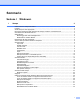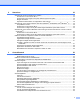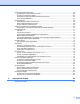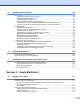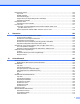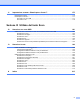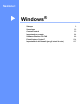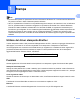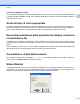GUIDA SOFTWARE DELL’UTENTE Non tutti i modelli sono disponibili in tutti i paesi.
Sommario Sezione I 1 Stampa Windows® 2 Utilizzo del driver stampante Brother ....................................................................................................... 2 Funzioni ................................................................................................................................................... 2 Scelta del tipo di carta appropriato ..........................................................................................................
2 Scansione 33 Scansione di documenti tramite driver TWAIN ...................................................................................... 33 Scansione di un documento dal PC ................................................................................................ 33 Prescansione per il ritaglio di una parte dell'immagine da acquisire ............................................... 35 Ritaglio automatico .......................................................................................
Scheda Impostazioni dispositivo ............................................................................................................ 65 Configurazione dell'impostazione remota ........................................................................................ 65 Accesso a Composizione rapida ..................................................................................................... 65 Configurazione delle impostazioni del tasto di scansione ............................................
Software Brother PC-FAX 86 Invio PC-FAX ......................................................................................................................................... 86 Impostazione delle informazioni utente ........................................................................................... 86 Impostazione della funzione di invio ................................................................................................ 87 Impostazione della copertina ..........................
Impostazioni stampa ............................................................................................................................ 124 Tipo Carta ...................................................................................................................................... 124 Qualità di stampa ........................................................................................................................... 124 Colore/Scala di grigi .............................................
11 Impostazione remota e PhotoCapture Center™ 175 Impostazione remota ........................................................................................................................... 175 PhotoCapture Center™ ....................................................................................................................... 177 Per utenti con cavo USB ............................................................................................................... 177 Per utenti in rete .......
Sezione I ® Windows Stampa Scansione ControlCenter4 Impostazione remota Software Brother PC-FAX PhotoCapture Center™ Impostazioni del firewall (per gli utenti in rete) 2 33 53 84 86 104 107
1 Stampa 1 Nota • Le schermate riportate in questa sezione fanno riferimento a Windows® XP. Le schermate visualizzate sul PC possono variare in base al sistema operativo utilizzato. • Se il PC è protetto da un firewall e non è possibile eseguire la stampa o la scansione in rete, né utilizzare PC-Fax, potrebbe essere necessario configurare le impostazioni del firewall.
Stampa LAN wireless (IEEE802.11b/g/n) La funzionalità LAN wireless consente all'apparecchio di comunicare con altri dispositivi wireless utilizzando lo standard wireless IEEE802.11b/g/n nelle modalità Infrastruttura e Ad-hoc. Per ulteriori dettagli, vedere la Guida dell'utente in rete. Scelta del tipo di carta appropriato Per ottenere stampe di alta qualità, è importante scegliere il tipo di carta corretto.
Stampa È possibile verificare in qualsiasi momento lo stato del dispositivo, facendo doppio clic sull'icona nella barra delle applicazioni o selezionando Status Monitor in start/Tutti i programmi/Brother/MFC-XXXX sul PC. È inoltre disponibile un collegamento al sito Web prodotti originali. Per ulteriori informazioni sui prodotti originali Brother, fare clic sul pulsante Visitare il sito web prodotti originali.
Stampa Impostazioni del driver stampante 1 Quando si esegue la stampa dal PC è possibile modificare le seguenti impostazioni della stampante: Tipo carta Qualità di stampa Formato carta Orientamento Colore / Scala di grigi Modalità Risparmio inchiostro Scala Accesso alle impostazioni del driver stampante a b In un'applicazione, ad esempio il Blocco note Microsoft®, scegliere Stampa dal menu File.
Stampa Scheda Di base 1 1 2 3 4 5 6 19 7 8 9 10 11 12 13 14 15 16 17 18 1 Elenco a discesa Tipo carta 2 Casella di controllo Carta a lento assorbimento 3 Elenco a discesa Qualità di stampa 4 Elenco a discesa Formato carta 5 Casella di controllo Senza Bordi 6 Opzione Modo Colore 7 Opzione Orientamento 8 Opzione Copie 9 Casella di controllo Fascicola 10 Casella di controllo Ordine inverso 11 Elenco a discesa Pagine multiple 12 Elenco a discesa Ordine pagine 13 Elenco a discesa Bordo 14 Elenco a discesa Du
Stampa a Selezionare le impostazioni desiderate per Tipo carta, Carta a lento assorbimento e Qualità di stampa. 1 Nota Selezionare Carta a lento assorbimento per la stampa su carta normale, su cui l'inchiostro si asciuga lentamente. Con questa impostazione, il testo potrebbe risultare leggermente sfocato.
Stampa Veloce Modalità di stampa con velocità massima e quantità di inchiostro utilizzata minima. Utilizzare per la stampa di documenti con molte pagine o per la correzione di bozze.
Stampa Modalità colore Il colore viene regolato in modo da ottenere la massima corrispondenza possibile con i colori del monitor del PC. Naturale: utilizzare per le immagini fotografiche. Il colore viene regolato in modo da ottenere una stampa con colori più naturali. Colori vividi: utilizzare per la grafica commerciale, ad esempio per la stampa di immagini, diagrammi e testo. Il colore viene regolato in modo da ottenere una stampa con colori più vividi.
Stampa Fascicola Se si seleziona la casella Fascicola, verrà stampata una copia completa del documento, che poi verrà ristampata in base al numero di copie specificato. Se la casella Fascicola è deselezionata, per ogni pagina verrà stampato il numero di copie selezionato prima di passare alla pagina successiva del documento. Ordine inverso L'opzione Ordine inverso consente di stampare le pagine del documento in ordine inverso.
Stampa Duplex Questa opzione consente di stampare in modalità fronte-retro. Dopo avere selezionato l'opzione Duplex è possibile fare clic sul pulsante Impostazioni duplex per modificare le opzioni di stampa fronte-retro. Nella finestra di dialogo Impostazioni duplex è possibile configurare le impostazioni seguenti: • Tipo duplex Per ogni orientamento sono disponibili quattro diverse direzioni di rilegatura.
Stampa Scheda Avanzate 1 1 2 3 4 5 6 7 8 9 10 11 1 Opzione Colore / Scala di grigi 2 Pulsante Impostazioni colore 3 Casella di controllo Modalità Risparmio inchiostro 4 Opzione Scala 5 Casella di controllo Stampa speculare 6 Casella di controllo Stampa lato opposto 7 Casella di controllo Utilizza filigrana 8 Casella di controllo Stampa Testata-Inferiore 9 Pulsante Altre opzioni di stampa 10 Pulsante Predefinito 11 Pulsante OK a b c Scegliere un'impostazione per Colore / Scala di grigi.
Stampa d È possibile selezionare le opzioni per la stampa speculare. Selezionare Stampa speculare per eseguire l'inversione da sinistra a destra. 1 Selezionare Stampa lato opposto per eseguire l'inversione dall'alto verso il basso. Nota Se per Tipo carta è selezionato Lucidi, l'opzione Stampa speculare non è disponibile. e Questa funzione consente di inserire nel documento una filigrana costituita da un logo o da un testo.
Stampa Impostazioni colore Fare clic su Impostazioni colore nella scheda Avanzate per visualizzare le opzioni per le impostazioni di stampa avanzate. Migliora Colore Questa funzione analizza l'immagine per migliorarne la nitidezza, il bilanciamento del bianco e la densità di colore. Il processo potrebbe richiedere alcuni minuti, a seconda delle dimensioni dell'immagine e delle specifiche del PC. Densità colore Regola la quantità totale di colore nell'immagine.
Stampa Verde Aumenta l'intensità del Verde nell'immagine, rendendola più verde. 1 Blu Aumenta l'intensità del Blu nell'immagine, rendendola più blu. Stampa bidirezionale Se si seleziona Stampa bidirezionale, la testina stamperà in entrambe le direzioni garantendo una velocità di stampa superiore. Se questa opzione è deselezionata la testina stamperà in una sola direzione, producendo stampe di qualità superiore ma con velocità più ridotta.
Stampa Impostazioni filigrana 1 In Seleziona filigrana selezionare la filigrana che si desidera utilizzare o modificare. Lucidi Selezionare Lucidi per stampare l'immagine della filigrana sullo sfondo del documento. Se questa funzionalità è deselezionata, la filigrana verrà stampata in primo piano nel documento. In testo contorno Selezionare In testo contorno se si desidera stampare solo il contorno della filigrana. Questa funzionalità è disponibile quando si seleziona una filigrana di testo.
Stampa 1 Questa funzionalità consente di modificare le impostazioni relative alle filigrane. Per aggiungere una nuova filigrana, immettere il Titolo e quindi scegliere Usa testo o Usa file bitmap in Stile filigrana. Titolo Immettere un titolo appropriato in questo campo quando si aggiunge una nuova filigrana. Il titolo immesso sovrascrive la filigrana selezionata. Testo Immettere il testo della filigrana in Testo, quindi scegliere Font, Stile, Punti e Scegli colore.
Stampa Stampa di intestazioni e piè di pagina 1 È possibile stampare sul documento la data e l'ora fornite dall'orologio di sistema del computer e il nome utente dell'account di accesso al PC oppure un testo immesso manualmente. Per personalizzare le impostazioni, fare clic su Impostazioni nella scheda Avanzate.
Stampa Altre opzioni di stampa Fare clic su Altre opzioni di stampa nella scheda Avanzate per impostare ulteriori funzioni della stampante: Nota La schermata presente in questa sezione può variare in base all'apparecchio utilizzato. Cambia Modo trasferimento dati La funzione Cambia Modo trasferimento dati consente di scegliere la modalità trasferimento dati al fine di migliorare la qualità di stampa o la velocità di stampa.
Stampa Impostazioni colore avanzate È possibile impostare le opzioni Mezzitoni e Corrispondenza Colori per regolare il colore in modo più preciso. 1 Mezzitoni Per organizzare i punti e regolare i mezzitoni sono disponibili due metodi, ovvero Diffusione o Dither. Sono disponibili alcuni schemi predefiniti che è possibile utilizzare per il documento. • Diffusione I punti sono disposti in modo casuale per creare i mezzitoni.
Stampa Duplex 2 (velocità di stampa ridotta e meno inchiostro) Scegliere Duplex 2 per stampare alla stessa velocità di Duplex 1, ma utilizzando meno inchiostro. 1 Nota Duplex 1 (velocità di stampa ridotta) non è disponibile per i formati carta Ledger e A3. Recupera i dati colore della stampante Questa impostazione consente di ottimizzare la qualità di stampa attraverso l'acquisizione di informazioni sul dispositivo.
Stampa Utilizza i dati colore della stampante Selezionare questa casella di controllo se si desidera utilizzare i dati relativi ai colori della stampante. Rimuovere il segno di spunta se non si desidera utilizzare le informazioni relative al dispositivo. 1 Recupera i dati colore della stampante Se si fa clic su questo pulsante, il driver stampante inizia a recuperare i dati relativi ai colori dal dispositivo. L'operazione potrebbe richiedere molto tempo.
Stampa Scheda Profili di stampa 1 I Profili di stampa sono preimpostazioni modificabili progettate per consentire all'utente di accedere rapidamente alle configurazioni di stampa di uso più frequente.
Stampa Modifica un profilo 1 Per visualizzare la finestra di dialogo Salva modifiche al profilo è necessario fare clic su Modifica un profilo. È possibile sovrascrivere con le proprie impostazioni preferenziali qualsiasi profilo preimpostato. 2 1 3 4 1 Elenco a discesa Icona 2 Casella di testo Nome 3 Casella di riepilogo del profilo di stampa 4 Pulsante OK a Scegliere dall'elenco Icona l'icona che si desidera utilizzare, quindi immettere un titolo appropriato in Nome.
Stampa Supporto La finestra Supporto mostra la versione del driver e le informazioni sulle impostazioni. Sono inoltre disponibili collegamenti ai siti Web Brother Solutions Center e Sito web prodotti originali.
Stampa Utilizzo di FaceFilter Studio di REALLUSION per la stampa di foto FaceFilter Studio è un'applicazione facile da usare per la stampa di foto senza bordi. FaceFilter Studio consente anche di modificare i dati delle fotografie. È possibile utilizzare filtri fotografici, ad esempio per correggere l'effetto occhi rossi o migliorare la tonalità della pelle. Per utilizzare FaceFilter Studio è necessario installare l'applicazione dal CD-ROM fornito con l'apparecchio.
Stampa Avvio di FaceFilter Studio con l'apparecchio Brother acceso 1 a Se l'apparecchio Brother è acceso e collegato al computer, al primo avvio FaceFilter Studio rileva l'apparecchio Brother e visualizza la schermata seguente. b Fare clic su Continua al punto a per visualizzare la schermata seguente. FaceFilter Studio è pronto all'uso con funzionalità complete.
Stampa Avvio di FaceFilter Studio con l'apparecchio Brother spento a Se l'apparecchio Brother è spento o non è collegato al computer, al primo avvio di FaceFilter Studio verrà visualizzata la schermata seguente. b Fare clic su Rileva al punto a per visualizzare la schermata seguente. Accendere l'apparecchio Brother e verificare che sia collegato al computer, quindi fare clic su Sì. c Se FaceFilter Studio non rileva l'apparecchio Brother, verrà visualizzata la schermata seguente.
Stampa e Se al punto d si fa clic sul segno di spunta, FaceFilter Studio verrà avviato con funzionalità limitate. L'icona di stampa del menu principale viene visualizzata in grigio, per indicare che non è possibile utilizzare la funzione di stampa. 1 Nota • Se FaceFilter Studio viene avviato con funzionalità limitate, il file di immagine verrà salvato con una filigrana.
Stampa b Fare clic sull'icona Stampa nella barra dei menu superiore per passare alla schermata di stampa. 1 c Fare clic sull'icona Stampa sulla sinistra per aprire la finestra di dialogo con le impostazioni di stampa. d Selezionare Formato carta, Origine carta, Orientamento, numero di Copie, Scala e Area di stampa. Nota Per stampare una foto senza bordi, selezionare Foto a pagina intera in Scala e la carta senza bordi in Formato carta.
Stampa e Fare clic su Impostazioni di stampa e selezionare l'apparecchio Brother in uso. Fare clic su OK. 1 Nota Se si utilizza carta fotografica, fare clic su Proprietà, quindi impostare Tipo Carta e Qualità di stampa nella finestra di dialogo del driver stampante. f Per stampare la foto fare clic su Stampa nella finestra di dialogo delle impostazioni di stampa.
Stampa Stampa elenco espressioni 1 FaceFilter Studio permette di modificare l'espressione di un volto applicando un modello di espressione o tramite regolazione manuale. Al punto Seleziona espressione è possibile visualizzare un'anteprima o stampare un elenco di espressioni selezionate. Disinstallazione di FaceFilter Studio Per disinstallare FaceFilter Studio, selezionare start/Tutti i programmi/Reallusion/FaceFilter Studio/ Disinstalla FaceFilter Studio.
2 Scansione Le operazioni di scansione e i driver necessari variano a seconda del sistema operativo in uso. L'apparecchio utilizza un driver compatibile con TWAIN per la scansione di documenti dalle applicazioni.
Scansione c Fare clic sul pulsante Impostazioni digitalizzazione della barra multifunzione Desktop. Sulla sinistra dello schermo verrà visualizzato il pannello Digitalizza o ottieni foto. d e Fare clic su Seleziona. f g Selezionare Visualizza finestra di dialogo scanner nel pannello Digitalizza o ottieni foto.
Scansione i Fare clic su Avvia. Al termine della scansione fare clic su Annulla per tornare alla finestra di PaperPort™12SE. Nota • Dopo avere selezionato il formato del documento è possibile regolare ulteriormente l'area di scansione facendo clic con il pulsante sinistro del mouse e trascinando il puntatore. Questa operazione è necessaria quando si ritaglia un'immagine per la scansione. • Per i modelli che supportano la scansione fronte-retro: Non è possibile regolare l'area di scansione.
Scansione d Premere e tenere premuto il pulsante sinistro del mouse, quindi trascinare il puntatore sull'area di cui si desidera eseguire la scansione. 2 1 1 Area di scansione Nota Se per ingrandire l'immagine si utilizza l'icona , utilizzare l'icona per ripristinare le dimensioni precedenti. e Caricare nuovamente il documento. Nota Saltare questo punto se al a si è caricato il documento sul piano dello scanner. f Fare clic su Avvia.
Scansione Ritaglio automatico È possibile eseguire automaticamente la scansione di più documenti posizionati sul piano dello scanner selezionando l'opzione Ritaglio automatico. Quando si utilizza Ritaglio automatico, l'apparecchio esegue la scansione dei singoli documenti e crea più file separati. Se ad esempio si posizionano tre documenti sul piano dello scanner, l'apparecchio eseguirà la scansione e creerà tre file separati. Per creare un file di tre pagine, digitalizzare i documenti come PDF.
Scansione Impostazioni della finestra di configurazione dello scanner Scansione (Tipo immagine) Selezionare il tipo di immagine in uscita, scegliendo tra Fotografia, Web e Testo. Ognuna di queste impostazioni predefinite modifica automaticamente i valori relativi a Risoluzione e Tipo di scansione. 2 Le impostazioni predefinite sono elencate nella tabella seguente.
Scansione Grigio vero Utilizzare per immagini fotografiche o grafica. Questa modalità è più precisa, perché utilizza fino a 256 sfumature di grigio. 256 colori 2 Esegue la scansione dell'immagine utilizzando fino a 256 colori. Colore 24bit Esegue la scansione dell'immagine utilizzando fino a 16,8 milioni di colori.
Scansione Nota L'impostazione Contrasto è disponibile solo quando l'opzione Tipo di scansione è impostata su Grigio (diffusione errore), Grigio vero o Colore 24bit. Quando si esegue la scansione di fotografie o altre immagini da utilizzare in applicazioni di elaborazione testi o grafica, si consiglia di provare diverse impostazioni di Risoluzione, Tipo di scansione, Luminosità e Contrasto, per determinare le opzioni più adatte alle proprie esigenze.
Scansione Personalizzato Se si seleziona il formato Personalizzato, verrà visualizzata la finestra di dialogo Formato personalizzato. 2 È possibile selezionare "mm" o "pollici" come unità di misura per Larghezza e Altezza. Nota Sullo schermo verranno visualizzate le dimensioni effettive del foglio, in base alle impostazioni selezionate. • Larghezza: mostra la larghezza dell'area di scansione. • Altezza: mostra l'altezza dell'area di scansione.
Scansione Scansione di un documento tramite il driver WIA (Windows® XP/Windows Vista®/Windows® 7) Compatibilità con WIA 2 In Windows® XP/Windows Vista®/Windows® 7 è possibile scegliere WIA (Windows® Imaging Acquisition) per la scansione delle immagini. La scansione delle immagini può essere eseguita direttamente nel programma di visualizzazione di PaperPort™12SE, fornito con l'apparecchio Brother, oppure in un'altra applicazione che supporta la tecnologia WIA o TWAIN.
Scansione g Fare clic su Digitalizza. Verrà visualizzata la finestra di scansione. h Se necessario, nella finestra di configurazione dello scanner regolare le impostazioni seguenti: 2 1 2 3 4 5 6 1 Alimentazione 2 Tipo immagine 3 Regola la qualità dell’immagine digitalizzata 4 Dimensioni pagina 5 Anteprima 6 Digitalizza i j k Selezionare Alimentazione o Piano dall'elenco a discesa Alimentazione. Scegliere il tipo di immagine. Selezionare il valore di Dimensioni pagina dall'elenco a discesa.
Scansione l Se si desidera modificare alcune impostazioni avanzate, fare clic su Regola la qualità dell’immagine digitalizzata. È possibile scegliere Luminosità, Contrasto, Risoluzione e Tipo immagine da Proprietà avanzate. Dopo aver scelto le impostazioni, fare clic su OK. 2 Nota Per impostazione predefinita, la risoluzione massima dello scanner è 1200 dpi. Per eseguire la scansione con risoluzioni più elevate, utilizzare l'Utilità Scanner. (Vedere Utilità Scanner a pagina 45.
Scansione e Premere e tenere premuto il pulsante sinistro del mouse, quindi trascinare il puntatore sull'area di cui si desidera eseguire la scansione. 2 f Se si desidera accedere alle impostazioni avanzate, fare clic su Regola la qualità dell’immagine digitalizzata. È possibile scegliere Luminosità, Contrasto, Risoluzione e Tipo immagine da Proprietà avanzate. Dopo aver scelto le impostazioni, fare clic su OK. g Fare clic su Digitalizza nella finestra di scansione.
Scansione Esecuzione dell'utilità L'utilità può essere eseguita facendo clic su Utilità Scanner nel menu start/Tutti i programmi/Brother/ MFC-XXXX (dove XXXX è il nome del modello)/Impostazioni scanner/Utilità Scanner. Le schermate sul PC possono variare in base al sistema operativo o al modello dell'apparecchio. 2 Nota (Windows Vista® e Windows® 7) Quando viene visualizzata la schermata Controllo dell’account utente procedere come indicato di seguito.
Scansione Scansione di un documento utilizzando il driver WIA (per utenti di Raccolta foto e di Fax e scanner di Windows®) Scansione di un documento dal PC 2 Per eseguire la scansione di una pagina intera è possibile procedere in due modi, ovvero utilizzare l'ADF (alimentatore automatico documenti) o il piano dello scanner. Se si desidera eseguire la scansione e quindi ritagliare una parte della pagina dopo avere eseguito la prescansione del documento, è necessario utilizzare il piano dello scanner.
Scansione f Se necessario, nella finestra di dialogo dello scanner regolare le impostazioni seguenti: 1 2 3 2 4 5 6 9 7 8 10 11 1 Profilo 2 Alimentazione 3 Formato carta 4 Formato colore 5 Tipo di file 6 Risoluzione 7 Luminosità 8 Contrasto 9 Area di scansione 10 Anteprima 11 Digitalizza Nota Per impostazione predefinita, la risoluzione massima dello scanner è 1200 dpi. Per eseguire la scansione con risoluzioni più elevate, utilizzare l'Utilità Scanner. (Vedere Utilità Scanner a pagina 45.
Scansione Prescansione e ritaglio di una parte dell'immagine utilizzando il piano dello scanner Il pulsante Anteprima consente di visualizzare un'anteprima dell'immagine e ritagliare le aree che si desidera escludere dalla scansione. Quando si ottiene un'anteprima soddisfacente, fare clic sul pulsante Digitalizza nella finestra di scansione per procedere con la scansione dell'immagine. a b c Seguire le istruzioni da a a e nella sezione Scansione di un documento dal PC a pagina 47.
Scansione PaperPort™12SE dispone di un sistema di archiviazione sofisticato ma facile da usare, che consente di organizzare documenti con grafica e testo. Il software consente di combinare o "impilare" documenti di vari formati per la stampa, l'invio via fax o l'archiviazione. In questa sezione vengono presentate esclusivamente le funzioni di base del software. Per informazioni più dettagliate, consultare la Guida introduttiva di ScanSoft™.
Scansione Organizzazione degli elementi in cartelle PaperPort™12SE include un sistema di archiviazione degli elementi facile da usare, costituito da una serie di cartelle ed elementi che è possibile selezionare e mostrare nella visualizzazione Desktop. Vengono visualizzati sia gli elementi creati con PaperPort™12SE sia quelli creati con altre applicazioni: Le cartelle sono disposte in una struttura "ad albero" nella visualizzazione Cartelle.
Scansione Importazione di elementi da altre applicazioni Oltre alla scansione, per importare elementi in PaperPort™12SE e convertirli in file di PaperPort™12SE (MAX), è possibile utilizzare vari metodi: Stampa in visualizzazione Desktop da un'altra applicazione, ad esempio Microsoft® Word. 2 Mediante l'importazione di file salvati in altri formati, ad esempio bitmap di Windows® (BMP) o TIFF (Tagged Image File Format).
3 ControlCenter4 Panoramica ControlCenter4 è un'utilità software che consente di accedere in modo molto facile e veloce alle applicazioni utilizzate più di frequente. Utilizzando ControlCenter4 non è necessario lanciare manualmente le applicazioni specifiche. ControlCenter4 include due interfacce utente, ovvero Modalità Base e Modalità Avanzata. Modalità Base L'interfaccia utente Modalità Base consente di accedere facilmente alle funzioni principali dell'apparecchio.
ControlCenter4 Utilizzo di ControlCenter4 in Modalità Base In questa sezione vengono brevemente illustrate le funzioni di ControlCenter4 in Modalità Base. Per ulteriori informazioni sulle singole funzioni, fare clic su Guida. 1 2 3 4 5 6 7 8 3 9 1 Stampa o modifica di immagini, invio di immagini come allegato a un messaggio di posta elettronica, apertura di immagini in un'applicazione e copia di immagini da una scheda di memoria o da un'unità di memoria flash USB.
ControlCenter4 Funzionalità di ControlCenter4 disponibili in Modalità Base Fotografia (Vedere Scheda Fotografia a pagina 56.) Vedere Copia di immagini da una scheda di memoria o da un'unità di memoria flash USB a pagina 56. Vedere Apertura dell'albero delle cartelle di ControlCenter4 a pagina 57. Vedere Apertura dell'albero delle cartelle a pagina 57. 3 Vedere Stampa di immagini a pagina 57. Vedere Modifica di immagini a pagina 57.
ControlCenter4 Scheda Fotografia Sono disponibili cinque funzioni: Stampa, Modifica, Apri con un’applicazione, Invia e-mail e Acquisizione foto. Tali funzioni vengono brevemente illustrate in questa sezione. Per ulteriori informazioni sulle singole funzioni, fare clic su Guida.
ControlCenter4 Apertura dell'albero delle cartelle di ControlCenter4 Il pulsante Cartella CC4 consente di aprire la cartella di ControlCenter4 disponibile nella cartella Immagini del computer in uso. È possibile scegliere le immagini che si desidera stampare, modificare, allegare a un nuovo messaggio di posta elettronica o aprire direttamente con un'applicazione specifica dalla cartella di ControlCenter4.
ControlCenter4 Invio di immagini come allegato a un messaggio di posta elettronica Il pulsante Invia e-mail consente di allegare immagini a un messaggio nell'applicazione di posta elettronica predefinita. a Scegliere nel visualizzatore di immagini le immagini che si desidera allegare al messaggio di posta elettronica. b Fare clic su Invia e-mail. Verrà automaticamente avviata l'applicazione di posta elettronica predefinita, visualizzando un nuovo messaggio con allegati.
ControlCenter4 Scheda Digitalizza Sono disponibili cinque opzioni di scansione: Salva, Stampa, Apri con un’applicazione, Invia e-mail e OCR. In questa sezione vengono brevemente illustrate le funzioni della scheda Digitalizza. Per ulteriori informazioni sulle singole funzioni, fare clic su Guida.
ControlCenter4 Nota • Il formato XML Paper Specification è disponibile per Windows Vista®, Windows® 7 o con le applicazioni che supportano i file XML Paper Specification. • Se si imposta il tipo di file TIFF o TIFF multipagina, è possibile scegliere "Decompresso" o "Compresso". • L'opzione PDF protetto è disponibile solo per Salva e Invia e-mail. 3 Formato del documento È possibile scegliere il formato del documento dall'elenco a discesa.
ControlCenter4 Apertura dell'immagine digitalizzata in un'applicazione Il pulsante Apri con un’applicazione consente di eseguire la scansione di un’immagine direttamente in un’applicazione di grafica, dove potrà essere modificata. a b c d e f g Selezionare la scheda Digitalizza. Configurare le impostazioni nell'area per l'impostazione della scansione dal PC. 3 Fare clic su Digitalizza. Nel visualizzatore di immagini verificare e, se necessario, modificare l'immagine digitalizzata.
ControlCenter4 Utilizzo della funzionalità OCR Il pulsante OCR consente di eseguire la scansione di un documento e convertirlo in testo. Il testo può essere modificato utilizzando il software di elaborazione testi desiderato. a b c d e f g Selezionare la scheda Digitalizza. Configurare le impostazioni nell'area per l'impostazione della scansione dal PC. 3 Fare clic su Digitalizza. Nel visualizzatore di immagini verificare e, se necessario, modificare l'immagine digitalizzata. Fare clic su OCR.
ControlCenter4 Scheda PC-FAX In questa sezione vengono brevemente illustrate le funzioni della scheda PC-FAX. Per ulteriori informazioni sulle singole funzioni, fare clic su Guida. Nota Il software PC-FAX è in grado di inviare esclusivamente documenti fax in bianco e nero.
ControlCenter4 e Verrà visualizzata la finestra di dialogo di invio di PC-FAX. Immettere un numero di fax e fare clic su start. Invio di un'immagine digitalizzata Il pulsante Invia immagine acquisita consente di eseguire la scansione di una pagina o di un documento e inviare automaticamente l'immagine come fax dal PC tramite il software PC-FAX Brother. a b c d e f g Selezionare la scheda PC-FAX. Fare clic su Invia immagine acquisita.
ControlCenter4 Scheda Impostazioni dispositivo In questa sezione vengono brevemente illustrate le funzioni della scheda Impostazioni dispositivo. Per ulteriori informazioni sulle singole funzioni, fare clic su Guida.
ControlCenter4 Configurazione delle impostazioni del tasto di scansione Il pulsante Impostazioni scansione periferica consente di configurare le impostazioni del tasto SCAN dell'apparecchio. 3 a b c Selezionare la scheda Impostazioni dispositivo. d Fare clic su OK. Fare clic su Impostazioni scansione periferica. Viene visualizzata la finestra di dialogo Impostazioni scansione periferica. È possibile modificare le impostazioni di ogni singola funzione del tasto di scansione.
ControlCenter4 Avvio dell'utilità BRAdmin Se nel sistema è installato BRAdmin Light o BRAdmin Professional 3, viene visualizzato il pulsante BRAdmin che consente di aprire l'applicazione. L'utilità BRAdmin Light consente di eseguire la configurazione iniziale degli apparecchi Brother collegati in rete. È inoltre in grado di cercare altri prodotti Brother in un ambiente TCP/IP, visualizzarne lo stato e configurare le impostazioni di rete di base, come l'indirizzo IP.
ControlCenter4 Scheda Supporto In questa sezione vengono brevemente illustrate le funzioni della scheda Supporto. Per ulteriori informazioni sulle singole funzioni, fare clic su Guida. Apertura della Guida di ControlCenter 3 Il comando Guida di ControlCenter consente di aprire il file della Guida, che contiene informazioni dettagliate su ControlCenter. a b c Selezionare la scheda Supporto. Fare clic su Guida di ControlCenter. Verrà visualizzata la pagina principale della Guida di ControlCenter.
ControlCenter4 Utilizzo di ControlCenter4 in Modalità Avanzata In questa sezione vengono brevemente illustrate le funzioni di ControlCenter4 in Modalità Avanzata. Per ulteriori informazioni sulle singole funzioni, fare clic su Guida. 1 2 3 4 5 6 7 8 9 10 3 11 1 Invio dell'output della scansione direttamente a un file, ad applicazioni di posta elettronica o a qualsiasi programma per l'elaborazione di testi o grafica. 2 Accesso alla funzione Copia PC disponibile tramite il PC.
ControlCenter4 Funzionalità di ControlCenter4 disponibili in Modalità Avanzata Digitalizza (Vedere Scheda Scansione a pagina 71.) Vedere Tipi di file a pagina 71. Vedere Formato del documento a pagina 72. Vedere Apertura dell'immagine digitalizzata in un'applicazione a pagina 72. 3 Vedere Utilizzo della funzionalità OCR a pagina 72. Vedere Invio dei dati digitalizzati come allegato a un messaggio di posta elettronica a pagina 73. Vedere Salvataggio dell'immagine digitalizzata a pagina 73.
ControlCenter4 Scheda Scansione Sono disponibili quattro opzioni di scansione: Immagine, OCR, E-mail e File. In questa sezione vengono brevemente illustrate le funzioni della scheda Scansione. Per ulteriori informazioni sulle singole funzioni, fare clic su Guida.
ControlCenter4 Nota • Il formato XML Paper Specification è disponibile per Windows Vista®, Windows® 7 o con le applicazioni che supportano i file XML Paper Specification. • Se si imposta il tipo di file TIFF o TIFF multipagina, è possibile scegliere "Decompresso" o "Compresso". • L'opzione PDF protetto è disponibile solo per Scansione a immagine, Scansione a E-mail e Scansione a file. Formato del documento È possibile scegliere il formato del documento dall'elenco a discesa.
ControlCenter4 Invio dei dati digitalizzati come allegato a un messaggio di posta elettronica Il pulsante E-mail permette di indirizzare l'output della scansione di un documento direttamente all'applicazione di posta elettronica predefinita, consentendo di inviare come allegato i dati digitalizzati. a b c d Selezionare la scheda Digitalizza. Per modificare le impostazioni di scansione, fare clic con il pulsante destro del mouse su E-mail e quindi modificare le impostazioni.
ControlCenter4 Scheda Copia PC Stampa dell'immagine digitalizzata È possibile eseguire la scansione di una pagina sull'apparecchio e stamparne una o più copie utilizzando le funzioni del driver stampante dell'apparecchio Brother supportato da ControlCenter4. 3 a b Selezionare la scheda Copia PC. c d Fare clic su Copia a colori, Copia monocolore, Copia 2 in 1 o Copia 4 in 1.
ControlCenter4 b Per scegliere le immagini da stampare, fare clic su un’immagine nel visualizzatore di immagini, selezionare la casella di controllo sotto l’immagine e quindi immettere il numero di copie da stampare (da 1 a 99). c d e Fare clic su Stampa. Viene visualizzata la finestra Impostazioni di stampa. f Fare clic su Stampa. Configurare le impostazioni per Formato carta, Tipo carta e Layout.
ControlCenter4 Scheda PC-FAX In questa sezione vengono brevemente illustrate le funzioni della scheda PC-FAX. Per ulteriori informazioni sulle singole funzioni, fare clic su Guida. Nota Il software PC-FAX è in grado di inviare esclusivamente documenti fax in bianco e nero. 3 Invio di un file di immagine dal computer in uso Il pulsante Invia file di immagine consente di inviare un file di immagine come fax dal PC utilizzando il software PC-FAX Brother. a b c Selezionare la scheda PC-FAX.
ControlCenter4 Visualizzazione e stampa dei dati ricevuti tramite PC-FAX Il pulsante PC-FAX ricevuto consente di visualizzare e stampare i dati di un fax ricevuto utilizzando il software PC-FAX Brother. Prima di utilizzare la funzione Ricezione PC-FAX è necessario selezionare l'opzione Ricezione PC-FAX nel menu del pannello di controllo dell'apparecchio Brother. (Vedere Attivazione del software Ricezione PC-FAX nell'apparecchio a pagina 100.) a b c Selezionare la scheda PC-FAX.
ControlCenter4 Scheda Impostazioni dispositivo In questa sezione vengono brevemente illustrate le funzioni della scheda Impostazioni dispositivo. Per ulteriori informazioni sulle singole funzioni, fare clic su Guida. Configurazione dell'impostazione remota Il pulsante Impostazione remota consente di aprire la finestra del programma di impostazione remota, che permette di configurare la maggior parte dei menu e delle impostazioni di rete dell'apparecchio.
ControlCenter4 Configurazione delle impostazioni del tasto di scansione Il pulsante Impostazioni scansione periferica consente di configurare le impostazioni del tasto SCAN dell'apparecchio. 3 a b c Selezionare la scheda Impostazioni dispositivo. d Fare clic su OK. Fare clic su Impostazioni scansione periferica. Viene visualizzata la finestra di dialogo Impostazioni scansione periferica. È possibile modificare le impostazioni di ogni singola funzione del tasto di scansione.
ControlCenter4 Avvio dell'utilità BRAdmin Se nel sistema è installato BRAdmin Light o BRAdmin Professional 3, viene visualizzato il pulsante BRAdmin che consente di aprire l'applicazione. L'utilità BRAdmin Light consente di eseguire la configurazione iniziale degli apparecchi Brother collegati in rete. È inoltre in grado di cercare altri prodotti Brother in un ambiente TCP/IP, visualizzarne lo stato e configurare le impostazioni di rete di base, come l'indirizzo IP.
ControlCenter4 Scheda Supporto In questa sezione vengono brevemente illustrate le funzioni della scheda Supporto. Per ulteriori informazioni sulle singole funzioni, fare clic su Guida. Apertura della Guida di ControlCenter 3 Il comando Guida di ControlCenter consente di aprire il file della Guida, che contiene informazioni dettagliate su ControlCenter. a b c Selezionare la scheda Supporto. Fare clic su Guida di ControlCenter. Verrà visualizzata la pagina principale della Guida di ControlCenter.
ControlCenter4 Scheda Personalizza In questa sezione viene brevemente illustrata l'aggiunta di schede tramite la scheda Personalizza. Per ulteriori informazioni, fare clic su Guida. Creazione di una scheda personalizzata 3 È possibile creare fino a un massimo di tre schede personalizzate, che possono includere fino a cinque pulsanti personalizzati con le impostazioni preferite dell'utente. a Fare clic su Configurazione e quindi selezionare Crea scheda personalizzata.
ControlCenter4 b Immettere il nome del pulsante e, se necessario, modificare le impostazioni. Fare clic su OK. Le opzioni di configurazione variano a seconda del pulsante creato. 3 Nota È possibile modificare o rimuovere la scheda, il pulsante o le impostazioni create. Fare clic su Configurazione e seguire il menu.
4 Impostazione remota Impostazione remota Il programma di impostazione remota consente di configurare numerose impostazioni dell'apparecchio da un'applicazione Windows®. All'avvio dell'applicazione le impostazioni dell'apparecchio vengono automaticamente scaricate nel PC e visualizzate sullo schermo. Se si modificano le impostazioni, è possibile caricare le nuove impostazioni direttamente nell'apparecchio. Fare clic su start e selezionare Tutti i programmi, Brother, MFC-XXXX, Impostazione remota.
Impostazione remota Importa Consente di leggere le impostazioni da un file. Nota • È possibile utilizzare il pulsante Esporta per salvare le impostazioni di Composizione rapida o tutte le impostazioni per l'apparecchio. • Se il PC è protetto da firewall e non è possibile utilizzare Impostazione remota, potrebbe essere necessario configurare le impostazioni del firewall in modo da consentire la comunicazione tramite la porta numero 137.
5 Software Brother PC-FAX Invio PC-FAX La funzione Brother PC-FAX consente di utilizzare il PC per inviare un file di documento come fax standard direttamente da un'applicazione. È inoltre possibile aggiungere una copertina. È sufficiente impostare i destinatari come membri o gruppi nell'agenda telefonica di PC-FAX oppure immettere l'indirizzo o il numero di fax di destinazione direttamente nell'interfaccia utente.
Software Brother PC-FAX Impostazione della funzione di invio Nella finestra di dialogo Impostazioni Brother PC-FAX fare clic sulla scheda In invio per visualizzare la schermata seguente. 5 Accesso linea esterna Inserire nella casella il numero per l'accesso alla linea esterna. Può essere necessario comporre tale numero quando la linea telefonica è collegata a un centralino locale. In tali casi, per accedere alla linea esterna può essere ad esempio necessario premere 9 sul telefono interno dell'ufficio.
Software Brother PC-FAX Verrà visualizzata la finestra di dialogo Impostazione Copertina Brother PC-FAX: 5 Inserimento delle informazioni della copertina Nota Se si invia lo stesso fax a più destinatari, sulla copertina non verranno stampate le informazioni relative ai destinatari. A Selezionare le informazioni sul destinatario da inserire nella copertina. Da Selezionare le informazioni sul mittente da inserire nella copertina. Commenti Inserire il commento che si desidera aggiungere alla copertina.
Software Brother PC-FAX Invio di un file come PC-FAX utilizzando l'interfaccia utente Stile Facsimile a b Creare un file in un'applicazione qualsiasi sul PC. Fare clic su File, quindi su Stampa. Verrà visualizzata la finestra di dialogo Stampa: 5 c Selezionare Brother PC-FAX come stampante, quindi fare clic su Stampa.
Software Brother PC-FAX Nota Per creare o modificare una copertina, è inoltre possibile fare clic sull'icona f . Fare clic su Inizio per inviare il fax. Nota • Per annullare il fax, fare clic su Stop. • Per ricomporre un numero, fare clic su Richiama, scorrere l'elenco degli ultimi cinque numeri di fax selezionati, scegliere un numero e fare clic su Inizio. 5 Invio di un file come PC-FAX utilizzando l'interfaccia utente Stile Semplice a b Creare un file in un'applicazione qualsiasi sul PC.
Software Brother PC-FAX d Inserire il numero di fax utilizzando uno dei metodi seguenti: Immettere il numero di fax nel campo A. Fare clic sul pulsante A e selezionare i numeri di fax di destinazione dalla rubrica. In caso di errore, fare clic su Annulla per cancellare tutti i dati inseriti. e Per inviare una copertina e una nota, selezionare Copertina Si. Nota Per creare o modificare una copertina, è inoltre possibile fare clic sull'icona f Fare clic sull'icona di invio . 5 .
Software Brother PC-FAX Agenda telefonica Se nel PC in uso è installato Outlook, Outlook Express o Windows Mail, è possibile selezionare dall'elenco a discesa Selezione Rubrica quale agenda telefonica utilizzare per l'invio di PC-FAX. Sono disponibili cinque tipi di agenda telefonica: Agenda telefonica Brother, Outlook, Outlook Express, Indirizzi di posta elettronica Windows o Contatti Windows.
Software Brother PC-FAX Agenda Telefonica Brother a Fare clic su start, Tutti i programmi, Brother, MFC-XXXX (dove XXXX rappresenta il nome del modello), Invio PC-FAX, quindi scegliere Agenda Telefonica PC-FAX. Verrà visualizzata la finestra di dialogo Agenda Telefonica Brother: 5 Impostazione di un contatto nell'agenda telefonica Nella finestra di dialogo Agenda Telefonica Brother è possibile aggiungere, modificare e cancellare contatti e gruppi.
Software Brother PC-FAX Impostazione di numeri diretti Nella finestra di dialogo Impostazioni Brother PC-FAX fare clic sulla scheda Numeri Diretti. (Per utilizzare questa funzione è necessario passare all'interfaccia utente Stile Facsimile.) 5 È possibile registrare un singolo contatto o un gruppo per ciascuno dei dieci pulsanti di Composizione Veloce. Per registrare un indirizzo in uno dei pulsanti di composizione veloce a b c Fare clic sul pulsante di Composizione Veloce che si desidera programmare.
Software Brother PC-FAX Nota Per inviare documenti in modo più semplice e veloce, è possibile selezionare un numero di composizione veloce tramite l'interfaccia di PC-FAX. 5 Impostazione di un gruppo per la trasmissione circolare È possibile creare un gruppo per inviare lo stesso PC-FAX a più destinatari contemporaneamente. a Nella finestra di dialogo Agenda Telefonica Brother, fare clic sull'icona per creare un gruppo.
Software Brother PC-FAX Nota Ciascun gruppo può contenere al massimo 50 contatti. Modifica delle informazioni relative ai contatti a Selezionare l'indirizzo o il gruppo da modificare. b Fare clic sull'icona di modifica c d Modifica delle informazioni relative a un contatto o a un gruppo. . 5 Fare clic su OK. Eliminazione di un contatto o gruppo a Selezionare il contatto o il gruppo da eliminare.
Software Brother PC-FAX Nota Selezionare le voci nell'ordine in cui dovranno essere elencate. c Se i dati vengono esportati in un file ASCII, selezionare Tabulazione o Virgola in Carattere divisore. Ciò consente di specificare se i campi di dati devono essere separati da una Tabulazione o da una Virgola. d Fare clic su OK per salvare i dati. 5 e Immettere il nome di file e quindi fare clic su Salva.
Software Brother PC-FAX Dall'agenda telefonica fare clic su File, Importare, Dati composizione Impostazione remota, quindi passare al punto e. 5 b Nella colonna Campi disponibili selezionare i campi di dati da importare, quindi fare clic su Aggiungi >>. Nota Nell'elenco Campi Disponibili selezionare i campi nello stesso ordine in cui sono elencati nel file di testo da importare. c d e In Carattere divisore selezionare Tabulazione o Virgola, in base al formato del file di importazione.
Software Brother PC-FAX Funzione di ricezione di PC-FAX Il software di ricezione di PC-FAX Brother consente di visualizzare e memorizzare i fax nel PC. Tale componente software viene installato automaticamente durante l'installazione di MFL-Pro Suite e può essere utilizzato con apparecchi locali o collegati in rete. Se questa funzione è attivata, l'apparecchio riceve i fax in memoria. Il fax ricevuto viene automaticamente inviato al PC.
Software Brother PC-FAX Attivazione del software Ricezione PC-FAX nell'apparecchio Se lo si desidera, è possibile attivare l'opzione Stampa backup. In tal caso, l'apparecchio stampa una copia del fax prima che questo venga inviato al PC o che il PC venga spento. a b Premere Menu. c Premere a o b per scegliere Imp.ricezione. Premere OK. d Premere a o b per scegliere Mem ricezione. Premere OK. e Premere a o b per scegliere Ricez. PC Fax. Premere OK. f Confermare il messaggio. Premere OK.
Software Brother PC-FAX f Premere a o b per selezionare o il nome del PC, se è collegato in rete. Premere OK. g h Premere Stampa backup:Sì o Stampa backup:No. Premere Stop/Uscita. Nota Se si seleziona Stampa backup:Sì, l'apparecchio stampa il fax in modo da conservarne una copia da utilizzare in caso di interruzione dell'alimentazione prima dell'invio al PC. I messaggi fax vengono automaticamente cancellati dalla memoria dell'apparecchio dopo che sono stati stampati e inviati al PC.
Software Brother PC-FAX c In Formato File selezionare .tif o .max come formato per i documenti ricevuti. Il formato predefinito è .tif. d Per riprodurre un file wave (file audio .wav) alla ricezione di un fax, selezionare Attiva un file wave alla ricezione del FAX e specificare il percorso del file wave. e Per avviare automaticamente il software di ricezione di PC-FAX all'avvio di Windows®, selezionare Aggiungi nella cartella di Avvio.
Software Brother PC-FAX Specificare il nome della macchina Immettere il nome del nodo dell'apparecchio nel campo Nome nodo oppure fare clic su Sfoglia e selezionare dall'elenco l'apparecchio Brother che si desidera utilizzare. 5 Visualizza il nome del PC È possibile specificare il nome del PC che verrà visualizzato sul display dell'apparecchio. Per modificare il nome, immettere il nuovo nome nel campo Visualizza il nome del PC.
6 PhotoCapture Center™ ATTENZIONE NON avviare il PC con una scheda di memoria o un'unità di memoria Flash USB inserita nell'unità per supporti dell'apparecchio. Ciò potrebbe causare la perdita dei dati o danni al supporto. Nota • PhotoCapture Center™ è in grado di leggere solo il primo supporto inserito. • Mentre l'apparecchio stampa da PhotoCapture Center™, il computer non può accedere a PhotoCapture Center™ per nessun'altra operazione.
PhotoCapture Center™ Quando si rimuove una scheda di memoria o un'unità di memoria Flash USB, attenersi alle istruzioni seguenti per evitare di danneggiare la scheda di memoria o l'unità di memoria Flash USB: a In Esplora risorse fare clic con il pulsante destro del mouse sull'icona del disco rimovibile e scegliere Rimuovi. b Prima di rimuovere il supporto, attendere che il tasto (PHOTO CAPTURE) smetta di lampeggiare.
PhotoCapture Center™ Per gli utenti che si connettono dalla rete a b Inserire una scheda di memoria o un'unità di memoria Flash USB nell'apparecchio. c Fare clic sul nome del file che si desidera visualizzare. Avviare un browser che supporti il protocollo FTP. Il software del browser accede al supporto tramite il protocollo FTP e il nome host di rete dell'apparecchio. È inoltre possibile accedere al supporto inserendo ftp://XXX.XXX.XXX.XXX (dove XXX.XXX.XXX.
7 Impostazioni del firewall (per gli utenti in rete) Operazioni preliminari all'utilizzo del software Brother Le impostazioni del firewall del PC in uso potrebbero impedire il collegamento di rete necessario per la stampa, la scansione e la trasmissione di PC-Fax in rete. Se si utilizza Windows® Firewall ed è stato installato il software MFL-Pro Suite dal CD-ROM, le impostazioni necessarie per il firewall sono già configurate.
Impostazioni del firewall (per gli utenti in rete) 2 In Nome o indirizzo IP (ad esempio, 192.168.0.12) del computer in cui è installato il servizio inserire "Localhost". 3 In Numero di porta esterna del servizio inserire "54925". 4 In Numero di porta interna del servizio inserire "54925". 5 Accertarsi di aver selezionato UDP. 6 Fare clic su OK. 1 2 3 5 4 e f 7 Fare clic su Aggiungi.
Impostazioni del firewall (per gli utenti in rete) Utenti di Windows Vista® a Fare clic sul pulsante , Pannello di controllo, Rete e Internet, Windows Firewall e quindi su Modifica impostazioni. b Quando viene visualizzata la schermata Controllo dell’account utente, procedere come indicato di seguito: Per gli utenti che dispongono di diritti di amministratore: fare clic su Continua.
Impostazioni del firewall (per gli utenti in rete) d Fare clic sulla scheda Eccezioni. e f Fare clic su Aggiungi porta... Per aggiungere la porta 54925 per la scansione di rete, inserire i dati indicati di seguito: 7 1 In Nome inserire una descrizione a piacere, ad esempio "Scanner Brother". 2 In Numero porta inserire "54925". 3 Accertarsi di aver selezionato UDP. Fare quindi clic su OK. 1 2 3 g h Fare clic su Aggiungi porta...
Impostazioni del firewall (per gli utenti in rete) j Se la connessione di rete dovesse presentare ulteriori problemi, relativi ad esempio alla scansione o alla stampa in rete, selezionare la casella Condivisione file e stampanti nella scheda Eccezioni, quindi fare clic su OK. 7 Utenti di Windows® 7 a Fare clic sul pulsante , su Pannello di controllo, su Sistema e sicurezza e quindi su Windows Firewall. Verificare che l'opzione Windows Firewall sia impostata su Attivato.
Impostazioni del firewall (per gli utenti in rete) d Fare clic su Nuova regola. 7 e f Scegliere Porta e fare clic su Avanti. Per aggiungere la porta, immettere le informazioni seguenti: Per la scansione in rete Scegliere UDP e immettere "54925" in Porte locali specifiche. Fare clic su Avanti. Per PC-Fax in rete Scegliere UDP e immettere "54926" in Porte locali specifiche. Fare clic su Avanti.
Impostazioni del firewall (per gli utenti in rete) g h i Scegliere Consenti la connessione e fare clic su Avanti. Selezionare gli elementi applicabili e fare clic su Avanti. Immettere una descrizione in Nome:, ad esempio "Scanner Brother" o "PC-Fax Brother", e fare clic su Fine. 7 j k Verificare che la nuova impostazione venga aggiunta e selezionata. Fare clic su Regole connessioni in uscita.
Impostazioni del firewall (per gli utenti in rete) l Fare clic su Nuova regola. m n Scegliere Porta e fare clic su Avanti. 7 Per aggiungere la porta, immettere le informazioni seguenti: Per la scansione in rete Scegliere UDP e immettere "54925" in Porte remote. Fare clic su Avanti. Per PC-Fax in rete Scegliere UDP e immettere "54926" in Porte remote. Fare clic su Avanti. o Scegliere Consenti la connessione e fare clic su Avanti.
Impostazioni del firewall (per gli utenti in rete) p q Selezionare gli elementi applicabili e fare clic su Avanti. Immettere una descrizione in Nome:, ad esempio "Scanner Brother" o "PC-Fax Brother", e fare clic su Fine. 7 r Verificare che la nuova impostazione venga aggiunta e selezionata.
Sezione II Apple Macintosh Stampa e invio di fax Scansione ControlCenter2 Impostazione remota e PhotoCapture Center™ 117 138 155 175
8 Stampa e invio di fax Impostazione del Macintosh Nota • Le schermate illustrate in questa sezione fanno riferimento a Mac OS X 10.5.x. Nel computer Macintosh in uso le schermate possono variare in base al sistema operativo e all'applicazione. • Prima di collegare l'apparecchio al computer Macintosh, è necessario acquistare un cavo USB di lunghezza non superiore a 2 metri. IMPORTANTE NON collegare l'apparecchio a una porta USB per tastiera o a un hub USB non alimentato.
Stampa e invio di fax Status Monitor L'utilità Status Monitor è uno strumento software configurabile che consente di monitorare lo stato dell'apparecchio, visualizzando a intervalli di aggiornamento predefiniti i messaggi di errore che segnalano ad esempio la mancanza o l'inceppamento della carta o l'esaurimento dell'inchiostro. Prima di utilizzare lo strumento è possibile scegliere l'apparecchio dall'elenco a discesa Modello in ControlCenter2.
Stampa e invio di fax Nascondere e visualizzare la finestra Dopo avere avviato la funzione Status Monitor è possibile nascondere o visualizzare la finestra. Per nascondere la finestra, fare clic su Brother Status Monitor sulla barra dei menu e scegliere Nascondi Status Monitor. Per visualizzare la finestra, fare clic sull'icona Status Monitor nel dock oppure fare clic sul pulsante Livello inchiostro nella scheda IMPOSTAZIONI DISPOSITIVO di ControlCenter2.
Stampa e invio di fax Utilizzo del driver stampante Brother Nota Il driver stampante non supporta la stampa su filigrana. Selezione delle opzioni di impostazione della pagina a Da un'applicazione come Apple TextEdit, fare clic su Archivio, quindi su Formato di stampa. Verificare che nel menu a discesa Formato per sia selezionato il formato Brother MFC-XXXX, dove XXXX rappresenta il nome del modello. È possibile modificare le impostazioni per Dimensioni, Orientamento e Scala, quindi fare clic su OK.
Stampa e invio di fax (Da Mac OS X 10.5.x a 10.6.x) Per ulteriori opzioni di impostazione della pagina, fare clic sul triangolo accanto all'elenco a discesa Stampante. 8 Per eseguire la stampa senza bordi Selezionare dall'elenco a discesa Dimensioni il formato carta che si desidera utilizzare per la stampa, ad esempio A4 (Senza Bordi).
Stampa e invio di fax Stampa fronte-retro Stampa fronte-retro automatica Selezionare Layout. In Fronte-retro scegliere Rilegatura con taglio largo o Rilegatura con taglio corto. 8 Nota • La funzione Senza Bordi non è disponibile per la stampa in modalità duplex. • (Per Mac OS X da 10.4.11 a 10.5.x) Quando si stampa su un foglio in formato A3 o B4, l'altezza della stampa fronte-retro risulta inferiore di 20 mm rispetto all'originale.
Stampa e invio di fax Selezione delle opzioni di stampa Per utilizzare le funzioni di stampa speciali, scegliere Impostazioni stampa o Impostazioni colore nella finestra di dialogo Stampa.
Stampa e invio di fax Impostazioni stampa È possibile specificare le impostazioni Tipo Carta, Carta a lento assorbimento, Qualità di stampa, Colore/ Scala di grigi e Origine carta. Nota Selezionare Carta a lento assorbimento per la stampa su carta normale, su cui l'inchiostro si asciuga lentamente. Con questa impostazione, il testo potrebbe risultare leggermente sfocato. 8 Tipo Carta Per risultati di stampa ottimali, nella finestra del driver selezionare il tipo di carta utilizzato.
Stampa e invio di fax Alta Qualità di stampa migliore rispetto alla modalità Normale e velocità di stampa superiore rispetto alla modalità Fotografia. Fotografia Utilizzare per la stampa di fotografie. La quantità di dati è decisamente superiore rispetto alla stampa di un documento normale, pertanto occorre più tempo per elaborare e trasferire i dati ed eseguire la stampa. Migliore Utilizzare per la stampa di immagini ben definite, ad esempio fotografie.
Stampa e invio di fax Impostazioni avanzate Fare clic su Avanzate per configurare le impostazioni Layout, Cambia Modo trasferimento dati, impostazioni duplex avanzate e Altre opzioni di stampa. Stampa speculare 8 Selezionare Stampa speculare per eseguire l'inversione da sinistra a destra. Nota Se per Tipo Carta si sceglie Lucidi, l'opzione Stampa speculare non è disponibile.
Stampa e invio di fax Stampa lato opposto Selezionare Stampa lato opposto per eseguire l'inversione dall'alto verso il basso. Nota (Per utenti di Mac OS X 10.5.x) Nel menu a discesa Layout, al posto di Inverti ordine di pagina è visualizzato il comando Stampa lato opposto. (Per utenti di Mac OS X 10.6.x) Nel menu a discesa Layout, al posto di Stampa speculare e Stampa lato opposto sono visualizzati i comandi Capovolgi orizzontalmente e Inverti ordine di pagina.
Stampa e invio di fax Impostazioni avanzate per la stampa fronte-retro Alcuni tipi di carta possono asciugare più lentamente quando si utilizza la stampa fronte-retro. Se la stampa fronte-retro dà luogo a sbavature o inceppamenti della carta, modificare il valore di impostazioni duplex avanzate. Normale Scegliere Normale per stampare a velocità normale, utilizzando una quantità di inchiostro normale.
Stampa e invio di fax Impostazioni colore Il colore viene regolato in modo da ottenere la massima corrispondenza possibile con i colori del monitor del computer Macintosh. Naturale: utilizzare per le immagini fotografiche. Il colore viene regolato in modo da ottenere una stampa con colori più naturali. Colori vividi: utilizzare per la grafica commerciale, ad esempio per la stampa di immagini, diagrammi e testo. Il colore viene regolato in modo da ottenere una stampa con colori più vividi.
Stampa e invio di fax Migliora Colore Luminosità Regola la luminosità dell'intera immagine. Per aumentare o diminuire la luminosità dell’immagine, spostare il cursore verso destra o verso sinistra. Contrasto Regola il contrasto di un'immagine. Questa funzione accentua le aree più scure e più chiare dell'immagine. Per ottenere un'immagine più definita, aumentare il contrasto. Se si desidera un'immagine con tonalità più tenui, diminuire il contrasto.
Stampa e invio di fax Invio di un fax È possibile inviare un fax direttamente da un'applicazione Macintosh. a b Creare un documento in un'applicazione Macintosh. Da un'applicazione come Apple TextEdit, fare clic su Archivio, quindi su Stampa. (Mac OS X 10.4.11) (Da Mac OS X 10.5.x a 10.6.x) 8 Fare clic sul triangolo accanto all'elenco a discesa Stampante.
Stampa e invio di fax c Selezionare Invio fax dall'elenco a discesa. d Selezionare Facsimile dall'elenco a discesa Destinazione. 8 e Inserire un numero di fax nella casella Inserire Numero Fax, quindi fare clic su Stampa per inviare il fax.
Stampa e invio di fax Nota Se si desidera inviare un fax a più di un numero telefonico, inserire il primo numero di fax e fare clic su Aggiungi. Nel campo Numeri Fax verranno elencati i numeri di fax di destinazione.
Stampa e invio di fax Trascinare una vCard dall'applicazione Rubrica Indirizzi di Mac OS X (per Mac OS X 10.4.11) È possibile specificare un numero di fax utilizzando una vCard (un biglietto da visita elettronico) dall'applicazione Rubrica Indirizzi di Mac OS X. a b Fare clic su Rubrica Indirizzi. Trascinare una vCard dall'applicazione Rubrica Indirizzi di Mac OS X nel campo Numeri Fax.
Stampa e invio di fax c Dopo avere specificato i destinatari del fax, fare clic su Stampa per inviare il fax. 8 Nota La vCard deve contenere un numero di fax ufficio o fax casa.
Stampa e invio di fax Utilizzo del pannello Indirizzi di Mac OS X da 10.5.x a 10.6.x È possibile specificare un numero di fax utilizzando il pulsante Indirizzi. a Fare clic su Indirizzi. 8 b Scegliere il numero fax dal pannello Indirizzi e fare clic su A.
Stampa e invio di fax c Dopo avere specificato i destinatari del fax, fare clic su Stampa per inviare il fax.
9 Scansione Scansione di documenti tramite driver TWAIN Il software dell'apparecchio Brother include un driver per scanner TWAIN per Macintosh. È possibile utilizzare tale driver per Macintosh con tutte le applicazioni che supportano le specifiche TWAIN. Quando si esegue la scansione di un documento, è possibile utilizzare l'ADF (alimentatore automatico documenti) o il piano dello scanner.
Scansione Scansione di un'immagine in Macintosh È possibile eseguire la scansione di un'intera pagina o di una parte di essa dopo aver eseguito la prescansione del documento. Scansione di un'intera pagina a b Caricare il documento. Se necessario, nella finestra di dialogo per la configurazione dello scanner regolare le impostazioni seguenti: Risoluzione Tipo di scansione Area di scansione Dimensioni documento regola Immagine • Luminosità • Contrasto c Fare clic su Avvia.
Scansione c Trascinare il puntatore del mouse sulla parte di cui si desidera eseguire la scansione (1). 1 d Caricare nuovamente il documento. Nota Saltare questo punto se al a si è caricato il documento sul piano dello scanner. e Regolare come necessario le impostazioni per Risoluzione, Tipo di scansione, Luminosità e Contrasto nella finestra di dialogo per la configurazione dello scanner. f Fare clic su Avvia.
Scansione Scansione di documenti duplex (due lati) (per MFC-J6910DW) a b Caricare il documento. c Se necessario, nella finestra di dialogo per la configurazione dello scanner regolare le impostazioni seguenti: Selezionare Scansione Duplex (fronte-retro) e scegliere Long-edge binding o Short-edge binding. Risoluzione 9 Tipo di scansione Dimensioni documento regola Immagine • Luminosità • Contrasto d Fare clic su Avvia. Nota • Non è possibile regolare l'area di scansione.
Scansione Impostazioni disponibili nella finestra dello scanner Risoluzione È possibile modificare la risoluzione di scansione utilizzando l'elenco a discesa Risoluzione. Le risoluzioni superiori richiedono una maggiore quantità di memoria e tempi di trasferimento più lunghi, ma l'immagine digitalizzata risulta più nitida. Nella tabella seguente sono riportate le impostazioni che è possibile selezionare per la risoluzione e i colori disponibili.
Scansione Si ricordi tuttavia che, sebbene riproduca i colori dell'immagine con la massima precisione possibile, la scansione in modalità Colore 24bit crea un file di immagine con dimensioni circa tre volte superiori a quello creato utilizzando l'opzione 256 colori. Tale file richiede una maggiore quantità di memoria e tempi di trasferimento più lunghi.
Scansione Fotografia 2L 127 x 178 mm Cartolina 1 100 x 148 mm Cartolina 2 (Doppia) 148 x 200 mm Personalizzato Una volta impostato il formato personalizzato, è possibile regolare l'area di scansione. Tenere premuto il pulsante del mouse per trascinare il cursore e ritagliare l'immagine. Larghezza: inserire la larghezza desiderata. Altezza: inserire l'altezza desiderata. Regolazione dell'immagine Luminosità Regolare questa impostazione (da -50 a 50) in modo da ottimizzare l'immagine.
Scansione Riduci disturbo Questa impostazione consente di migliorare e ottimizzare la qualità delle immagini acquisite. L'impostazione Riduci disturbo è disponibile quando si utilizza Colore 24bit con risoluzioni di scansione di 300 × 300 dpi, 400 × 400 dpi o 600 × 600 dpi.
Scansione Scansione di un documento tramite il driver ICA (Mac OS X 10.6.x) Per eseguire la scansione di un documento, è possibile utilizzare uno dei metodi seguenti: Utilizzare l'applicazione Acquisizione immagine Eseguire la scansione direttamente dalla sezione "Stampa e Fax" Uso di Acquisizione immagine Per utilizzare l'applicazione Acquisizione immagine, inclusa in Mac OS X 10.6.x, è necessario il driver per scanner ICA, che è incluso nel driver stampante CUPS di Brother per Mac OS X 10.6.x.
Scansione d Inserire il documento nell'ADF (alimentatore automatico documenti) o collocarlo sul piano dello scanner. Se si inserisce il documento nell'ADF, selezionare "Alimentazione documenti" in Modalità e selezionare il formato del documento in Dim. scansione. Se si colloca il documento sul piano dello scanner, selezionare "Piano" in Modalità.
Scansione e Selezionare la cartella o l'applicazione di destinazione in Scansione a. Se necessario, nella finestra di dialogo visualizzata facendo clic su Mostra dettagli è possibile regolare le impostazioni elencate di seguito. Si noti che i nomi degli elementi e i valori supportati possono variare a seconda dell'apparecchio. Modalità scansione: è possibile scegliere tra ADF e scanner piano. Tipo: è possibile scegliere tra le modalità colore, bianco e nero o testo.
Scansione Eseguire la scansione direttamente dalla sezione "Stampa e fax" Se l'apparecchio Brother è già stato aggiunto alla sezione Stampa e Fax, è possibile eseguire la scansione direttamente da tale area. Procedere come segue: a Collegare l'apparecchio Brother al Macintosh utilizzando un cavo USB. In alternativa, collegare l'apparecchio Brother alla stessa LAN (se si utilizza un modello di rete) a cui è collegato il Macintosh. b c d Selezionare Preferenze di Sistema dal menu Apple.
Scansione f Inserire il documento nell'ADF (alimentatore automatico documenti) o collocarlo sul piano dello scanner. Se si inserisce il documento nell'ADF, selezionare "Alimentazione documenti" in Modalità e selezionare il formato del documento in Dim. scansione. Se si colloca il documento sul piano dello scanner, selezionare "Piano" in Modalità.
Scansione g Selezionare la cartella o l'applicazione di destinazione in Scansione a. Se necessario, nella finestra di dialogo visualizzata facendo clic su Mostra dettagli è possibile regolare le impostazioni elencate di seguito. Si noti che i nomi degli elementi e i valori supportati possono variare a seconda dell'apparecchio. Modalità scansione: è possibile scegliere tra ADF e scanner piano. Tipo: è possibile scegliere tra le modalità colore, bianco e nero o testo.
Scansione Utilizzo di Presto! PageManager Presto! PageManager è un'applicazione per la gestione dei documenti nei sistemi Macintosh. Essendo compatibile con la maggior parte dei programmi di elaborazione delle immagini e di elaborazione testi, Presto! PageManager garantisce il massimo controllo sui file nel computer Macintosh. È possibile gestire facilmente i documenti, modificare messaggi di posta elettronica e file, nonché leggere documenti con il software OCR incluso in Presto! PageManager.
Scansione Supporto tecnico Per gli Stati Uniti Nome azienda: Indirizzo postale: Telefono: Fax: Indirizzo di posta elettronica: URL: NewSoft America Inc. 47102 Mission Falls Court, Suite 202 Fremont CA 94539 510-770-8900 510-770-8980 contactus@newsoftinc.com http://www.newsoftinc.com/ Per il Canada Indirizzo di posta elettronica: contactus@newsoftinc.
Scansione Italia Nome azienda: Telefono: Indirizzo di posta elettronica: URL: 5CA 0899399878 it.nsc@newsoft.eu.com http://it.newsoft.eu.com/ Spagna Nome azienda: Telefono: Indirizzo di posta elettronica: 5CA 0807505598 sp.nsc@newsoft.eu.com Altri paesi Indirizzo di posta elettronica: tech@newsoft.eu.
10 ControlCenter2 Nota • Le schermate illustrate in questa sezione fanno riferimento a Mac OS X 10.5.x. Nel computer Macintosh in uso le schermate possono variare in base al sistema operativo e all'applicazione. • Le funzioni disponibili in ControlCenter2 possono variare in base al numero di modello dell'apparecchio. Uso di ControlCenter2 ControlCenter2 è un'utilità software che consente di accedere in modo semplice e veloce alle applicazioni utilizzate più di frequente.
ControlCenter2 Disattivazione della funzione di autocaricamento Se non si desidera che ControlCenter2 venga eseguito automaticamente a ogni avvio del computer Macintosh, procedere come segue. a Fare clic sull'icona di ControlCenter2 sulla barra dei menu e scegliere Preferenze. Verrà visualizzata la finestra Preferenze ControlCenter2. b c Deselezionare Avvia il ControlCenter all’avvio del computer. Fare clic su OK per chiudere la finestra.
ControlCenter2 SCANSIONE Sono presenti quattro pulsanti di scansione per le applicazioni Scansione a immagine, Scansione a OCR, Scansione a E-mail e Scansione a file. Immagine (impostazione predefinita: Anteprima Apple) Consente di eseguire la scansione di una pagina direttamente in qualsiasi applicazione per la visualizzazione e l'elaborazione delle immagini.
ControlCenter2 Nota • È possibile configurare il tasto SCAN dell'apparecchio per ogni pulsante di ControlCenter2 nella scheda Tasto dispositivo. Per modificare le impostazioni predefinite, fare clic sul pulsante mentre si tiene premuto il tasto Ctrl, quindi scegliere la scheda Tasto dispositivo. • La scansione fronte-retro non è disponibile per i formati carta B4, A3 e Ledger. Tipi di file Selezionare dall'elenco a discesa il tipo di file in cui salvare le immagini digitalizzate. Windows® Bitmap (*.
ControlCenter2 Immagine (esempio: Anteprima Apple) La funzione Scansione a immagine consente di eseguire la scansione di un'immagine direttamente nell'applicazione di elaborazione delle immagini. Per modificare le impostazioni predefinite, fare clic sul pulsante mentre si tiene premuto il tasto Ctrl, quindi scegliere Tasto software.
ControlCenter2 L'applicazione aggiunta può essere eliminata. È sufficiente selezionare il Nome dell’applicazione e fare clic sul pulsante Cancella. Nota Questa funzione è disponibile anche per Scansione a E-mail e Scansione a OCR. La finestra può cambiare a seconda della funzione. Se si sceglie PDF protetto dall'elenco Tipo di file, verrà visualizzata la finestra di dialogo Imposta password PDF. Immettere la password nelle caselle Password e Ridigita password, quindi fare clic su OK.
ControlCenter2 OCR (applicazione di elaborazione testi) Scansione a OCR converte i dati dell'immagine grafica della pagina in un testo modificabile con qualsiasi programma di elaborazione testi. È possibile cambiare l'applicazione predefinita di elaborazione testi. Per configurare Scansione a OCR, fare clic sul pulsante mentre si tiene premuto il tasto Ctrl, quindi scegliere Tasto software.
ControlCenter2 E-mail La funzione Scansione a E-mail consente di eseguire la scansione di un documento nell'applicazione di posta elettronica predefinita, in modo da inviare come allegato il risultato dell'operazione di scansione. Per modificare l'applicazione di posta elettronica o il tipo di file allegato predefiniti, fare clic sul pulsante mentre si tiene premuto il tasto Ctrl, quindi scegliere Tasto software.
ControlCenter2 File Il pulsante Scansione a file permette di eseguire la scansione di un'immagine in una cartella sul disco rigido, in qualsiasi formato file. Ciò consente di archiviare facilmente i propri documenti cartacei. Per configurare il tipo di file e la cartella, fare clic sul pulsante mentre si tiene premuto il tasto Ctrl, quindi scegliere Tasto software. È possibile modificare il nome di file.
ControlCenter2 SCANSIONE PERSONALIZZATA Sono disponibili quattro pulsanti, che è possibile configurare in base alle proprie esigenze. Per configurare un pulsante, fare clic su di esso tenendo premuto il tasto Ctrl. Verrà visualizzata la finestra di configurazione. Sono disponibili quattro opzioni di scansione: Scansione a immagine, Scansione a OCR, Scansione a E-mail e Scansione a file.
ControlCenter2 Tipi di file Selezionare dall'elenco a discesa il tipo di file in cui salvare le immagini digitalizzate. Windows® Bitmap (*.bmp) JPEG (*.jpg) TIFF (*.tif) TIFF multipagina (*.tif) Portable Network Graphics (*.png) PDF (*.pdf) PDF protetto (*.pdf) Nota • Se si imposta il tipo di file TIFF o TIFF multipagina, è possibile scegliere "Decompresso" o "Compresso". • L'opzione PDF protetto è disponibile solo per Scansione a immagine, Scansione a E-mail e Scansione a file.
ControlCenter2 Scansione a immagine Scheda Generale Inserire un nome in Nome per Personalizzazione (fino a 30 caratteri) per assegnare un nome al pulsante. Scegliere il tipo di scansione nel campo Attività di. Scheda Impostazioni Selezionare le impostazioni per Applicazione di destinazione, Tipo di file, Risoluzione, Tipo di scansione, Dimensioni documento, Scansione Duplex (fronte-retro) (per MFC-J6910DW), Mostra interfaccia scanner, Luminosità e Contrasto.
ControlCenter2 Scansione a OCR Scheda Generale Inserire un nome in Nome per Personalizzazione (fino a 30 caratteri) per assegnare un nome al pulsante. Scegliere il tipo di scansione nel campo Attività di. Scheda Impostazioni Selezionare le impostazioni per Applicazione di destinazione, Tipo di file, Software OCR, Lingua OCR, Risoluzione, Tipo di scansione, Dimensioni documento, Scansione Duplex (fronte-retro) (per MFC-J6910DW), Mostra interfaccia scanner, Luminosità e Contrasto.
ControlCenter2 Scansione a E-mail Scheda Generale Inserire un nome in Nome per Personalizzazione (fino a 30 caratteri) per assegnare un nome al pulsante. Scegliere il tipo di scansione nel campo Attività di. Scheda Impostazioni Selezionare le impostazioni per Applicazione di posta elettronica, Tipo di file, Risoluzione, Tipo di scansione, Dimensioni documento, Scansione Duplex (fronte-retro) (per MFC-J6910DW), Mostra interfaccia scanner, Luminosità e Contrasto.
ControlCenter2 Scansione a file Scheda Generale Inserire un nome in Nome per Personalizzazione (fino a 30 caratteri) per assegnare un nome al pulsante. Scegliere il tipo di scansione nel campo Attività di. Scheda Impostazioni Scegliere il formato del file dall'elenco a discesa Tipo di file. Salvare il file nella cartella predefinita o scegliere la cartella preferita facendo clic sul pulsante Sfoglia.
ControlCenter2 COPIA / PC-FAX COPIA - Consente di utilizzare il Macintosh e qualsiasi driver stampante per eseguire operazioni di copia avanzate. È possibile eseguire la scansione della pagina nell'apparecchio e stampare le copie utilizzando una delle funzioni del driver stampante oppure indirizzare la funzione di copia a qualsiasi driver stampante standard installato nel Macintosh, comprese le stampanti di rete.
ControlCenter2 (Mac OS X 10.4.11) Per copiare, selezionare Copie e pagine dall'elenco a discesa. Per inviare un fax, selezionare Invio fax dall'elenco a discesa. (Vedere Invio di un fax a pagina 131.) (Da Mac OS X 10.5.x a 10.6.x) Per visualizzare ulteriori opzioni, fare clic sul triangolo accanto all'elenco a discesa Stampante. Per copiare, fare clic su Stampa. Per inviare un fax, fare clic sul triangolo accanto all'elenco a discesa Stampante e quindi scegliere Invio fax dall'elenco a discesa.
ControlCenter2 IMPOSTAZIONI DISPOSITIVO È possibile configurare le impostazioni dell'apparecchio o verificare la quantità di inchiostro facendo clic su un pulsante. Impostazione remota Consente di avviare il programma di impostazione remota. (Vedere Impostazione remota a pagina 175.) Composizione rapida Consente di aprire la finestra di impostazione della composizione rapida di Impostazione remota. (Vedere Impostazione remota a pagina 175.
ControlCenter2 Impostazione remota Il pulsante Impostazione remota consente di aprire la finestra del programma di impostazione remota per configurare i menu delle impostazioni dell'apparecchio. Nota Per ulteriori informazioni, vedere Impostazione remota a pagina 175. Composizione rapida 10 Il pulsante Composizione rapida consente di aprire la finestra Memoria numeri nel programma di impostazione remota, per registrare o modificare con facilità i numeri da comporre direttamente sul computer Macintosh.
ControlCenter2 Livello inchiostro Il pulsante Livello inchiostro apre la finestra Status Monitor, che visualizza il livello di inchiostro per ciascuna cartuccia. Nota L'applicazione Brother Status Monitor si trova in Macintosh HD/Libreria/Printers/Brother/Utilities.
11 Impostazione remota e PhotoCapture Center™ Impostazione remota L'applicazione Impostazione remota consente di configurare numerose impostazioni dell'apparecchio da un'applicazione Macintosh. All'avvio dell'applicazione, le impostazioni dell'apparecchio vengono scaricate automaticamente nel Macintosh e visualizzate sullo schermo del computer. Se si modificano le impostazioni, è possibile caricare le nuove impostazioni direttamente nell'apparecchio.
Impostazione remota e PhotoCapture Center™ Nota • È possibile utilizzare il pulsante Esporta per salvare le impostazioni di Composizione rapida o tutte le impostazioni per l'apparecchio. • Se è necessario modificare l'apparecchio registrato nel Macintosh durante l'installazione di MFL-Pro Suite (vedere la Guida di installazione rapida), o se l'ambiente di rete ha subito modifiche, occorre specificare il nuovo apparecchio. Aprire la finestra Device Selector e selezionare il nuovo apparecchio.
Impostazione remota e PhotoCapture Center™ PhotoCapture Center™ È possibile accedere a una scheda di memoria o a un'unità di memoria Flash USB installata nell'apparecchio dal Macintosh. ATTENZIONE NON avviare il Macintosh con una scheda di memoria o un'unità di memoria Flash USB inserita nell'unità per supporti dell'apparecchio. Ciò potrebbe causare la perdita dei dati o danni al supporto. Nota • PhotoCapture Center™ è in grado di leggere solo il primo supporto inserito.
Impostazione remota e PhotoCapture Center™ ATTENZIONE NON rimuovere la scheda di memoria o l'unità di memoria Flash USB mentre il tasto PHOTO CAPTURE lampeggia, per evitare danni alla scheda, all'unità di memoria Flash USB o ai dati memorizzati. Se si rimuove la scheda di memoria o l'unità di memoria Flash USB mentre il tasto PHOTO CAPTURE lampeggia, è necessario riavviare subito il Macintosh, prima di reinserire la stessa scheda di memoria o unità di memoria Flash USB nell'apparecchio.
Impostazione remota e PhotoCapture Center™ ATTENZIONE NON rimuovere la scheda di memoria o l'unità di memoria Flash USB mentre il tasto PHOTO CAPTURE lampeggia, per evitare danni alla scheda, all'unità di memoria Flash USB o ai dati memorizzati. Se si rimuove la scheda di memoria o l'unità di memoria Flash USB mentre il tasto PHOTO CAPTURE lampeggia, è necessario riavviare subito il Macintosh, prima di reinserire la stessa scheda di memoria o unità di memoria Flash USB nell'apparecchio.
Sezione III Utilizzo del tasto Scan Scansione con cavo USB Scansione in rete 181 194
12 Scansione con cavo USB Utilizzo del tasto di scansione in caso di connessione tramite cavo USB Nota Se si utilizza il tasto SCAN in rete, vedere Scansione in rete a pagina 194. È possibile utilizzare il tasto (SCAN) sul pannello di controllo dell'apparecchio per eseguire la scansione di documenti direttamente nelle applicazioni di elaborazione testi, di grafica o di posta elettronica, in una cartella del computer, in una scheda di memoria o in un'unità di memoria Flash USB.
Scansione con cavo USB Nota • Per digitalizzare un documento con la funzione di scansione fronte-retro, è necessario inserire il documento nell'ADF e scegliere Scan duplex:Lato lungo o Scan duplex:Lato corto, a seconda del layout del documento.
Scansione con cavo USB c Premere d o c per scegliere a Email. Effettuare una delle operazioni seguenti: Per utilizzare la scansione fronte-retro, passare al punto d. Se non si desidera utilizzare la scansione fronte-retro, passare al punto e. d Premere Scan duplex. Premere Scan duplex:Lato lungo o Scan duplex:Lato corto. e Premere Inizio Mono o Inizio Colore.
Scansione con cavo USB Per i modelli con touchscreen a b c Caricare il documento. Premere il tasto (SCAN). Premere d o c per scegliere a Immagine. Effettuare una delle operazioni seguenti: Per utilizzare la scansione fronte-retro, passare al punto d. Se non si desidera utilizzare la scansione fronte-retro, passare al punto e. d Premere Scan duplex. Premere Scan duplex:Lato lungo o Scan duplex:Lato corto. e Premere Inizio Mono o Inizio Colore. L'apparecchio avvia il processo di scansione.
Scansione con cavo USB Per i modelli con touchscreen a b c Caricare il documento. Premere il tasto (SCAN). Premere d o c per scegliere a OCR. Effettuare una delle operazioni seguenti: Per utilizzare la scansione fronte-retro, passare al punto d. Se non si desidera utilizzare la scansione fronte-retro, passare al punto e. d Premere Scan duplex. Premere Scan duplex:Lato lungo o Scan duplex:Lato corto. e Premere Inizio Mono o Inizio Colore. L'apparecchio avvia il processo di scansione.
Scansione con cavo USB a b c d Caricare il documento. Premere (SCAN). Premere a o b per scegliere Scan to file. Premere OK. Premere Inizio Mono o Inizio Colore. L'apparecchio avvia il processo di scansione. Per i modelli con touchscreen a b c Caricare il documento. Premere il tasto (SCAN). Premere d o c per scegliere a File. Effettuare una delle operazioni seguenti: Per utilizzare la scansione fronte-retro, passare al punto d.
Scansione con cavo USB Nota (Windows®) Il tipo di scansione dipende dalle impostazioni della schermata Impostazioni scansione periferica di ControlCenter4. Inizio Mono e Inizio Colore non modificano tali impostazioni. Per passare dalla scansione a colori alla scansione in bianco e nero e viceversa, o si desidera modificare il nome dei documenti digitalizzati, fare clic su Guida in ControlCenter4.
Scansione con cavo USB Autoritaglio È possibile eseguire la scansione di più documenti posizionati sul piano dello scanner. È possibile visualizzare un documento in anteprima sul display prima di salvarlo. Quando si seleziona Auto-ritaglio, l'apparecchio esegue la scansione dei singoli documenti e crea file separati. Se ad esempio si posizionano tre documenti sul piano dello scanner, l'apparecchio eseguirà la scansione e creerà tre file separati.
Scansione con cavo USB ATTENZIONE NON rimuovere la scheda di memoria o l'unità di memoria flash USB mentre il tasto PHOTO CAPTURE lampeggia, per evitare danni alla scheda, all'unità di memoria flash USB o ai dati memorizzati sulla scheda. Se si rimuove la scheda di memoria o l'unità di memoria Flash USB mentre il tasto PHOTO CAPTURE lampeggia, è necessario riavviare subito il computer, prima di reinserire la stessa scheda di memoria o unità di memoria Flash USB nell'apparecchio.
Scansione con cavo USB Nota • Se nell'impostazione della qualità si sceglie la stampa a colori, non è possibile scegliere TIFF. • Se nell'impostazione della qualità si sceglie la stampa in bianco e nero, non è possibile scegliere JPEG. h Il nome del file viene impostato automaticamente. Tuttavia, è possibile impostare un nome a propria scelta. È possibile modificare solo le prime sei cifre del nome del file. Premere a o b per scegliere Nome file. Premere OK.
Scansione con cavo USB Per i modelli con touchscreen a Inserire un'unità di memoria flash USB o un'unità Memory Stick™ 1, Memory Stick PRO™ 1 o SecureDigital 2 nell'apparecchio. 1 È possibile utilizzare anche unità MagicGate™ Memory Stick™ e Memory Stick PRO™, ma i dati musicali eventualmente memorizzati su tali unità non possono essere letti. 2 Questo prodotto supporta le unità SecureDigital ad alta capacità.
Scansione con cavo USB Nota • Se nell'impostazione della qualità si sceglie la stampa a colori, non è possibile scegliere TIFF. • Se nell'impostazione della qualità si sceglie la stampa in bianco e nero, non è possibile scegliere JPEG. i Premere Inizio Mono o Inizio Colore per avviare la scansione. Se si utilizza il piano dello scanner, sul display viene visualizzato Pag.Successiva?. Premere Sì o No.
Scansione con cavo USB Definizione della nuova impostazione predefinita (per i modelli con touchscreen) a b c Premere d e f Dopo avere modificato l'ultima impostazione, premere d o c per selezionare Imp. nuovo pred. (SCAN). Premere d o c per scegliere a Supporto. Premere e selezionare la nuova impostazione. Ripetere questa operazione per ogni impostazione da modificare. Premere Sì. Premere Stop/Uscita.
13 Scansione in rete Per utilizzare l'apparecchio come scanner di rete, è necessario configurarlo con un indirizzo TCP/IP. I parametri relativi all'indirizzo possono essere impostati o modificati dal pannello di controllo (vedere la sezione Impostazione del pannello di controllo nella Guida dell'utente in rete) oppure utilizzando il software BRAdmin Light.
Scansione in rete Configurazione della scansione in rete per Windows® Se si utilizza un apparecchio diverso rispetto a quello sul quale è stata eseguita la registrazione durante l'installazione del software MFL-Pro Suite (vedere la Guida di installazione rapida), procedere come segue. a (Windows® 2000) Fare clic sul pulsante start, Impostazioni, Pannello di controllo, quindi su Scanner e fotocamere digitali.
Scansione in rete Nota (Windows Vista® and Windows® 7) Quando viene visualizzata la schermata Controllo dell’account utente, procedere come indicato di seguito: • Per gli utenti che dispongono dei diritti di amministratore: fare clic su Continua o su Sì. • Per gli utenti che non dispongono dei diritti di amministratore: immettere la password di amministratore e fare clic su OK o su Sì. c Fare clic sulla scheda Impostazione di Rete e scegliere il metodo di connessione adeguato.
Scansione in rete Specificare il nome della macchina 1 Inserire il nome del nodo dell'apparecchio in Nome nodo oppure fare clic su Sfoglia e selezionare l'apparecchio che si desidera utilizzare. 2 Fare clic su OK. d Fare clic sulla scheda Tasto Scan to e inserire il nome del PC nel campo Nome Display. Il display dell'apparecchio visualizza il nome inserito. Il nome predefinito è quello del PC. È possibile inserire qualsiasi nome si desideri.
Scansione in rete Configurazione della scansione in rete per Macintosh Se si desidera eseguire la scansione da un apparecchio in rete, selezionare l'apparecchio tramite l'applicazione Device Selector, accessibile da Macintosh HD/Libreria/Printers/Brother/Utilities/ DeviceSelector, oppure dall'elenco a discesa Modello nella schermata principale di ControlCenter2.
Scansione in rete Nota • Per utilizzare le funzioni del tasto SCAN sull'apparecchio, fare clic sulla casella Registra il computer a "Scan to" funzioni della macchina. Immettere il nome da visualizzare sul display dell'apparecchio per il computer Macintosh. È possibile utilizzare un massimo di 15 caratteri. • È possibile evitare la ricezione di documenti indesiderati impostando un codice PIN composto da quattro cifre. Inserire il codice PIN nei campi Codice PIN e Ridigitare codice PIN.
Scansione in rete Utilizzo del tasto scansione in rete Nota Se l'apparecchio è collegato tramite la porta USB, vedere Scansione con cavo USB a pagina 181. Scansione a E-mail (PC) Se si selezionando Scansione a E-mail (PC), il documento verrà digitalizzato e inviato direttamente al computer di rete predefinito. Il software ControlCenter attiva l'applicazione di posta elettronica predefinita presente sul computer selezionato.
Scansione in rete f Selezionare il PC di destinazione e premere OK. Se il display LCD richiede un codice PIN, immettere il codice PIN di quattro cifre per il PC di destinazione nel pannello di controllo. Premere OK. Effettuare una delle operazioni seguenti: Per utilizzare la scansione fronte-retro, passare al punto g. Se non si desidera utilizzare la scansione fronte-retro, passare al punto h. g Premere Scan duplex. Premere Scan duplex:Lato lungo o Scan duplex:Lato corto.
Scansione in rete Scansione a immagine Se si sceglie Scansione a immagine, il documento verrà digitalizzato e inviato direttamente al computer di rete predefinito. Il software ControlCenter attiva l'applicazione di elaborazione grafica predefinita presente sul computer selezionato. a b c Caricare il documento. d Premere a o b per scegliere il computer di destinazione a cui inviare la scansione. Premere OK.
Scansione in rete Nota (Windows®) Il tipo di scansione dipende dalle impostazioni della schermata Impostazioni scansione periferica di ControlCenter4. Inizio Mono e Inizio Colore non modificano tali impostazioni. Per passare dalla scansione a colori alla scansione in bianco e nero e viceversa, fare clic su Guida in ControlCenter4. (Macintosh) Il tipo di scansione dipende dalle impostazioni della scheda Tasto dispositivo di ControlCenter2. Inizio Mono e Inizio Colore non modificano tali impostazioni.
Scansione in rete e Selezionare il PC di destinazione e premere OK. Se il display richiede un codice PIN, immettere il codice PIN di quattro cifre per il PC di destinazione nel pannello di controllo. Premere OK. Effettuare una delle operazioni seguenti: Per utilizzare la scansione fronte-retro, passare al punto f. Se non si desidera utilizzare la scansione fronte-retro, passare al punto g. f Premere Scan duplex. Premere Scan duplex:Lato lungo o Scan duplex:Lato corto.
Scansione in rete d Premere a o b per scegliere il computer di destinazione a cui inviare la scansione. Premere OK. Se il display richiede un codice PIN, immettere il codice PIN di quattro cifre per il computer di destinazione nel pannello di controllo. Premere OK. e Premere Inizio Mono o Inizio Colore. L'apparecchio avvia il processo di scansione. Per i modelli con touchscreen a b c d e Caricare il documento. Premere il tasto (SCAN). Premere d o c per scegliere a File.
Scansione in rete Nota (Windows®) Il tipo di scansione dipende dalle impostazioni della schermata Impostazioni scansione periferica di ControlCenter4. Inizio Mono e Inizio Colore non modificano tali impostazioni. Per passare dalla scansione a colori alla scansione in bianco e nero e viceversa, o si desidera modificare il nome dei documenti digitalizzati, fare clic su Guida in ControlCenter4. (Macintosh) Il tipo di scansione dipende dalle impostazioni della scheda Tasto dispositivo di ControlCenter2.
Scansione in rete Oltre ai sette nomi di file preimpostati, per la memorizzazione è possibile scegliere anche due nomi di file definiti dall'utente, che possono essere utilizzati per creare un profilo di server FTP. Scegliere Scansione su FTP/rete nell'utilità di gestione basata sul Web. In Creare nome utente file defin. immettere un nome di file in uno dei due campi definiti dall'utente e fare clic su Invia. In ogni campo del nome definito dall'utente è possibile immettere un massimo di 15 caratteri.
Scansione in rete d L'indirizzo host è il nome di dominio del server FTP. Immettere l'indirizzo host, ad esempio ftp.prova.com (massimo 64 caratteri) o l'indirizzo IP, ad esempio 192.23.56.189. e f g Immettere il nome utente registrato nel server FTP per l'apparecchio (massimo 32 caratteri). h Specificare il nome di file da utilizzare per il documento digitalizzato. È possibile scegliere tra sette nomi di file preimpostati e due definiti dall'utente.
Scansione in rete g Premere a o b per scegliere PDF o TIFF per i documenti in bianco e nero. Premere OK e passare al punto h. h Premere a o b per scegliere A4, A3, Letter, Legal o Ledger. Premere OK. i j k l Immettere il nome utente. Premere OK. Immettere la password. Premere OK. Premere Inizio Mono o Inizio Colore. Sul display viene visualizzato il messaggio Connessione. Quando viene stabilita la connessione al server FTP, l'apparecchio avvia il processo di scansione.
Scansione in rete l Sul display viene visualizzato il messaggio Connessione. Quando viene stabilita la connessione al server FTP, l'apparecchio avvia il processo di scansione. Se si utilizza il piano dello scanner, sul display viene visualizzato Pag.Successiva?. Premere Sì o No. Scansione in rete Se si sceglie Scansione in rete, è possibile inviare l'output della scansione direttamente a una cartella condivisa su un server CIFS connesso alla rete locale o su Internet.
Scansione in rete Nota Nel nome di file non utilizzare caratteri inappropriati quali ?, /, \, o *, poiché potrebbero determinare un errore di invio quando si utilizza Scansione in rete. Configurazione delle impostazioni predefinite per la scansione in rete 13 a b c Nella scheda Scansione, scegliere Rete in Scansione su FTP/rete. Premere Invia. Scegliere il profilo che si desidera configurare in Scansione su FTP/profilo rete.
Scansione in rete d L'indirizzo host è il nome di dominio del server CIFS. Immettere l'indirizzo host, ad esempio ftp.prova.com (massimo 64 caratteri) o l'indirizzo IP, ad esempio 192.23.56.189. e Specificare la cartella di destinazione in cui verrà archiviato il documento sul server CIFS, ad esempio \brother\abc (massimo 60 caratteri). f Specificare il nome di file da utilizzare per il documento digitalizzato. È possibile scegliere tra sette nomi di file preimpostati e due definiti dall'utente.
Scansione in rete Premere a o b per scegliere Colore 100, Colore 200, Colori 300 o Colori 600. Premere OK e passare al punto f. Premere a o b per scegliere B/N 100, B/N 200 o B/N 300. Premere OK e passare al punto g. f g Premere a o b per scegliere PDF o JPEG per i documenti a colori. Premere OK e passare al punto i. h Premere a o b per scegliere A4, A3, Letter, Legal o Ledger. Premere OK. i j k l Immettere il nome utente. Premere OK.
Scansione in rete j k l Immettere la password. Premere Inizio Mono o Inizio Colore. Sul display viene visualizzato il messaggio Connessione. Quando viene stabilita la connessione alla rete, l'apparecchio avvia il processo di scansione. Se si utilizza il piano dello scanner, sul display viene visualizzato Pag.Successiva?. Premere Sì o No.
A Indice C S ControlCenter2 Macintosh ............................................................ 155 ControlCenter4 Windows® .............................................................. 53 Scansione Macintosh Conformità TWAIN ............................................ 138 OCR .................................................................. 152 Presto! PageManager ....................................... 152 Risoluzione .......................................................
Visitateci sul World Wide Web http://www.brother.com/ L'utilizzo del prodotto è autorizzato esclusivamente nel paese di acquisto. Le aziende locali Brother o i rispettivi rivenditori supportano esclusivamente apparecchi acquistati nei relativi paesi.